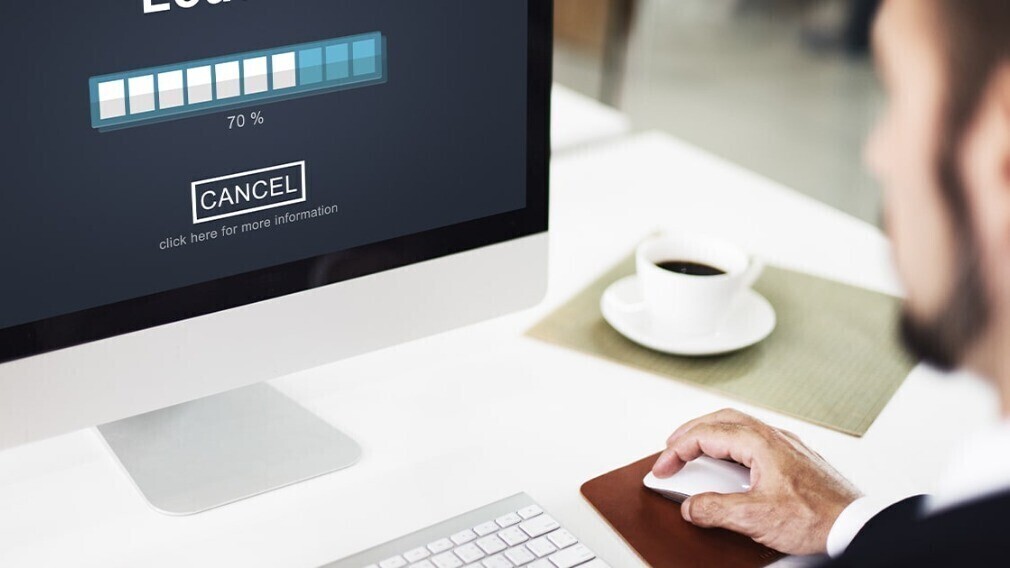Статья обновлена в октябре 2023 года.
С 1 июля 2016 года все представители сферы ЖКХ обязаны размещать информацию о своей деятельности в ГИС ЖКХ. Это вызывает у УО и ТСЖ множество вопросов, касающихся регистрации в системе и размещению в ней данных. Сегодня мы поделимся с вами советами, как загружать в систему лицевые счета.
Внесите информацию о помещениях и подъездах МКД
Согласно Федеральному закону от от 21.07.2014 № 209-ФЗ, все управляющие организации России в обязательном порядке должны размещать информацию о своей работе, в том числе и информацию о лицевых счетах, в ГИС ЖКХ.
Есть несколько способов загрузки информации: ручной ввод, с помощью шаблона или через интеграцию. Для экономии времени и оптимизации работы рекомендуем пользоваться вторым и третьим способом.
Шаблон для заполнения в формате Excel и инструкцию к нему можно скачать с сайта: в архиве выберите «Шаблон импорта ЛС». Если у вас уже есть скачанный шаблон, прежде чем загружать его в ГИС ЖКХ, убедитесь, что он актуален: иначе система не примет его к обработке. Шаблон состоит из листов «Основные сведения» и «Помещения»:
В «Основных сведениях» нужно указать:
- номер лицевого счёта или иной идентификатор потребителя;
- является плательщик нанимателем или собственником;
- общую площадь в кв.м.
Лицевой счёт нельзя разместить, пока в ГИС ЖКХ нет сведений по помещениям и подъездам. Обязательная для внесения в систему информация по помещениям обозначена «*» красного цвета:
Иногда в одном помещении могут быть разделённые лицевые счета: при их загрузке нужно быть внимательными, чтобы ни один не пропустить. Уже закрытый лицевой счёт в шаблон вносить не нужно.
Как УО или ТСЖ зарегистрироваться в ГИС ЖКХ и что для этого нужно99450
Заполните данные о классификационном коде дома в ФИАС
Отдельно остановится на заполнении код дома в ФИАС, базе данных по всем адресным объектам России. Столбец «Код дома в ФИАС» является необязательным для заполнения, но без этого кода система не обработает заявку на загрузку шаблона.
Если у вас нет такого кода, то на главной странице портала ГИС ЖКХ найдите вкладку «Электронные сервисы», нажмите кнопку «Все сервисы»:
Далее выберите из списка пункт «Узнать код дома в ГИС ЖКХ»:
После её нажатия всплывёт окно «Получение сведений по адресу дома»:
Заполните строки и нажмите на кнопку «Получить сведения». Когда отобразятся коды, просто сохраните нужный и внесите его в шаблон.
Как правильно внести в ГИС ЖКХ акты по внеплановым работам69240
Загрузите заполненный шаблон в ГИС ЖКХ и проверьте его статус
Когда шаблон заполнен, нужно его загрузить в ГИС ЖКХ. Для этого авторизуйтесь в личном кабинете и перейдите во вкладку «Объекты управления» – «Лицевые счета» и нажмите «Загрузить». Из выпадающего меню выберите «Информацию о лицевых счетах»:
В новом окне выберите «Добавить файл», а затем – «Импортировать»:
Шаблон загружен, и теперь можно проверить его статус: внутри загруженного документа будет указано, есть ли ошибки и какие. Для этого в личном кабинете через выпадающее меню откройте вкладку «Результат импорта/экспорта файлов»:
Отобразится страница «Реестр статусов обработки файлов». Выберите созданный шаблон, раскройте контекстное меню и выберите пункт «Сохранить обработанный файл»:
Откройте документ: его статус указан в последнем столбце таблицы. Если фон красный, значит, есть ошибки:
Система не пишет, в чём состоит ошибка, поэтому придётся проверить всю таблицу заново. Если же в графе «Статус обработки» написано «ОК», значит, шаблон успешно обработан.
Как УО внести в ГИС ЖКХ данные об объектах учёта жилищного фонда69070
Воспользуйтесь интеграцией с ГИС ЖКХ
Быстрее и проще, чем заполнение шаблона – загружать данные по лицевым счетам через интеграцию. Это простой способ передать в ГИС ЖКХ большие объёмы данных. У системы есть своя платформа для интеграции баз данных, но мы предлагаем УО и ТСЖ не вникать в технические тонкости и использовать сервер РосКвартала (API).
Он автоматизирует обмен данными между системой и базами данных организации, адаптирует содержащиеся в них сведения под формат ГИС ЖКХ и загружает их в систему. Все технические вопросы наши специалисты возьмут на себя.